
方法一:通过Win7自身来找回
步骤 :
1、单击“开始——运行,然后输入regedit (打开注册表)
2、依次展开:HEKEY——LOCAL——MACHIME/SOFTWARE/microsoft/WINDOWS/ CURRENTVERSION/EXPLORER/DESKTOP/NAMESPACE 在左边空白外点击“新建”,选择:“主键”,把它命名为“645FFO40——5081——101B——9F08——00AA002F954E”再把右边的“默认”的主键的键值设为“回收站”,然后退出注册表。就OK啦。
3、要重启你的计算机。只要你机器没有运行过磁盘整理。系统完好.任何时候的文件都可以找回来。
另附几种方法:
解决方法一,
开始菜单-运行-输入gpedit.msc。弹出窗口左边找到 用户配置-管理模板-Windows组件-Windows资源管理器,单击之。在右边窗口里找到 “不要将已删除文件移到回收站”双击之,选择“已禁用”。
解决方法二,
1、打开“回收站”;2、右击空白处,出现快捷菜单,选择“属性”;3、单击“全局”选项卡;4、在出现的对话框中取消选中“不将文件移入回收站,而是使用删除命令将文件彻底删除”复选框;5、单击“确定”。
解决方法三,
1、打开“回收站”;2、右击空白处,出现快捷菜单,选择“属性”;3、单击“全局”选项卡;4、在出现的对话框中选中所有驱动器均使用同一设置;5,将下方的滑块移动至10%的地方(如移动至0%则直接删除文件而不进回收站.)5、单击“确定”。
还可以通过修改注册表达到目的。
首先,打开“注册表编辑器”并定位到[HKEY_ LOCAL_MACHINESOFTWAREMicrosoftWindowsCurrentVersion]下,如果有DWORD值NukeOnDelete,则删除或并将其键值设为0,重启电脑使设置生效。(如果键值为1,则不能使用“回收站”而是直接删除文件。)
方法二:通过恢复软件来找回清空的文件
1、在魔方电脑大师中,找到『魔方数据恢复』,然后打开该软件。
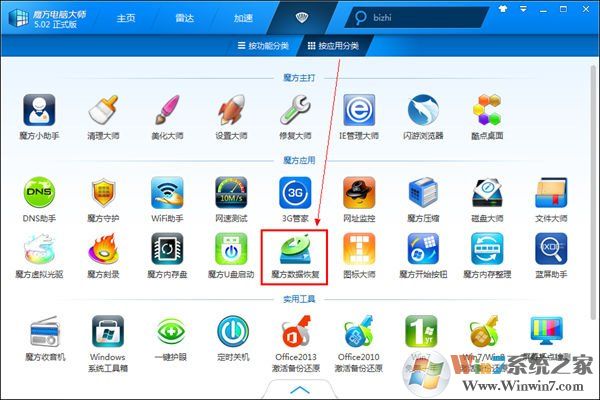
2、在魔方数据恢复中,可以选择自己要恢复的文件类型,如果不确定文件类型,可以选择所有文件。
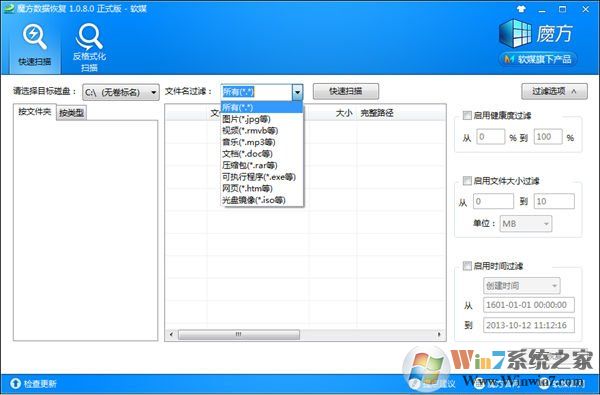
3、因为回收站文件都在C盘(系统盘)中,我们在这里选择恢复C盘文件,选择好之后,点击『快速扫描』,然后就可以在$Recycle.Bin文件夹下找到回收站被清空的文件。如下图所示。
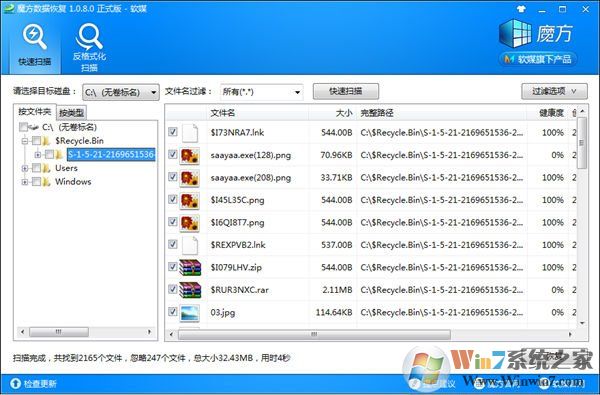
4、在魔方数据恢复扫描出的回收站清空文件后,查找你自己误删需要恢复的文件,在前面打勾。之后点击『恢复』,并选择恢复文件保存的路径,就可以了。
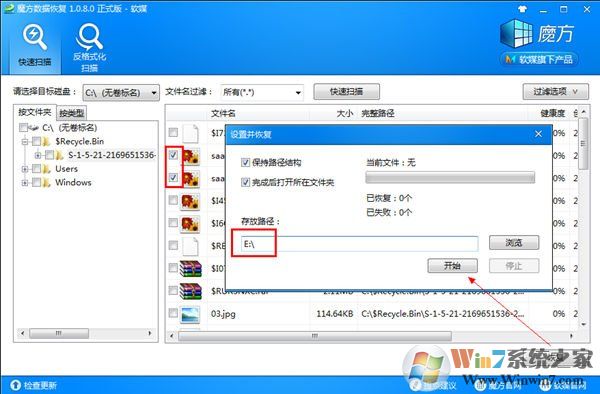
▲注意事项
注册表是电脑最重要的一部分,网络上流传的“修改注册表可找回清空文件”经实测无效,不过提醒新手在操作注册表时请谨慎,或有人指导,建议直接使用魔方数据恢复找回回收站被清空的文件。